
ミルノ PC フォトフレームでラインスタンプ (LINE スタンプ) の出来栄えを確認するには?
ラインスタンプ画像を、ミルノ PC フォトフレーム で確認するには、スタンプ画像が保存されているフォルダーを開きます。フォルダーを開くには、マウスカーソルをミルノの左端に移動すると表示されるフォルダーツリーを使います※。
※ フォルダーツリー右上のピンボタン( )を押すと、フォルダーツリーを表示したままにできます。自動的に隠す設定に戻すには、ピンボタンをもう一度押します。
)を押すと、フォルダーツリーを表示したままにできます。自動的に隠す設定に戻すには、ピンボタンをもう一度押します。
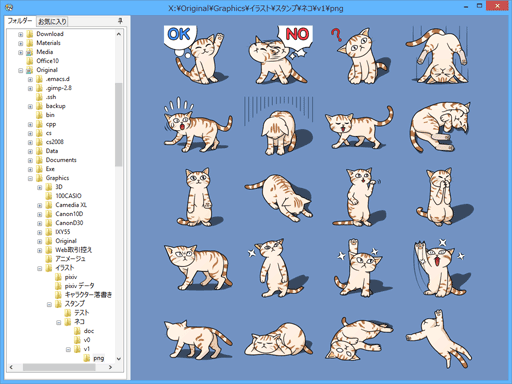
背景色を透明にする
初期設定の状態だと、スタンプの背景が黒くなってわかりづらいので、設定を変更します。具体的には、メインメニューから デザイン表示(V) > デザイン(&D)... を選択すると表示される設定画面で、飾り枠を「影」から「なし」に変更します※。
※ 「影」の場合、画像の右下に影が表示されますが、副作用として画像の透明部分の背景色が黒くなります。ちなみに「写真枠」の場合は白い縁取りがつき、背景は白になります。
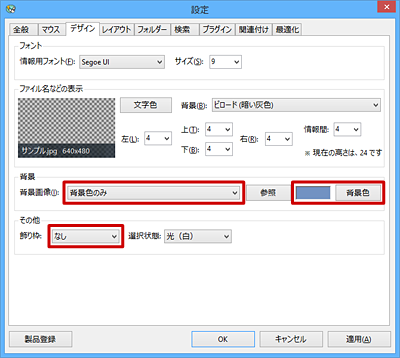
背景色を LINE (ライン)っぽくする
さらに、LINE (ライン) っぽい背景色にするには、背景画像で、「背景のみ」を選択し、背景色ボタンを押してラインっぽい色に変更します。
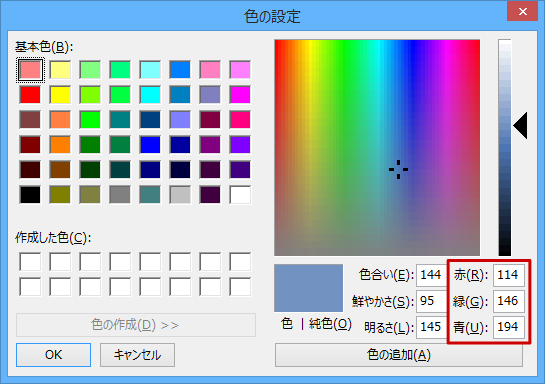
上のスナップショットにもあるとおり、ラインっぽい色は、例えば、 赤: 114, 緑: 146, 青: 194 (#7292C2) です。
4枚ずつ並べて表示する
メイン画面の右クリックメニュー表示中にマウスホイールを回すと、画像の表示段数が変わります。だいたいこの方法で、横に 4 枚並ぶようにできると思います。できない場合は、メイン画面のサイズを変えたり※、メイン画面の右クリックメニューから 比率 > カスタム を選択して、画像領域の比率を調整します。
※ 全画面表示では、フォルダーツリーを表示したままにしてから、フォルダーツリーの右端をドラッグすることで、メイン画面の幅が変更できます。
先頭画像を変更する
下の図のように、最初の画像が左上に表示されていない場合には、左上の薄赤の四角で示した領域のあたりをクリックすると、最初の画像が左上に移動します。
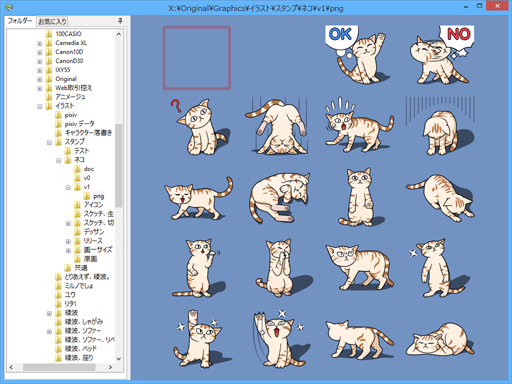
途中の画像を左上にもってきたい場合は、もってきたい画像の上で右クリックすると表示されるメニューから 先頭にする を選択します※。
※ メニュー項目は、最初「マウスホイールで拡縮できます」だけですが、マウスをメニュー内に移動すると、「先頭にする」を含む、全てのメニュー項目が表示されます。
ご意見・ご要望など
ご意見・ご要望などは
フォームメール
から送信してください。
更新情報は、
ブログ
でも配信してます。